随着蓝牙设备越来越来普及,在Win10系统上使用蓝牙鼠标的用户也变得更多。而最近有小伙伴反映自己的Win10电脑在使用蓝牙鼠标的时候,会出现蓝牙鼠标抖动的问题,那么要如何去解决呢?下面就一起来看看Win10蓝牙鼠标抖动的解决方法吧。
Win10蓝牙鼠标抖动的解决方法
1、右击右下角托盘区中的蓝牙图标,点击打开设置。
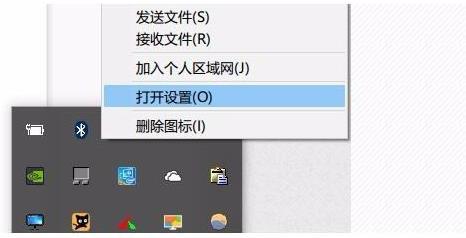
2、在弹出对话框中选择允许蓝牙设备查找这台电脑。
3、右击左下角开始键,选择进入设备管理器双击蓝牙的图标来展开目录,如果有电源管理就选择允许计算机关闭此设备以节约电源确定。
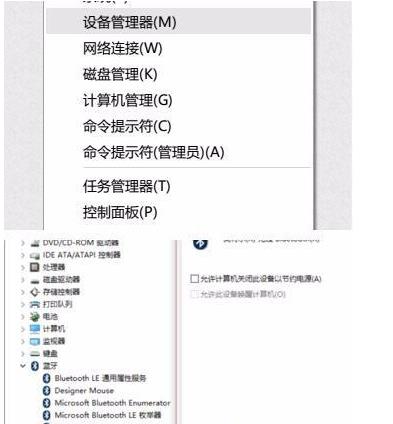
4、在设备管理器中双击人体学输入设备打开子项目,选择允许计算机关闭此设备以节约电源,并选择允许此设备唤醒计算机点击确定。
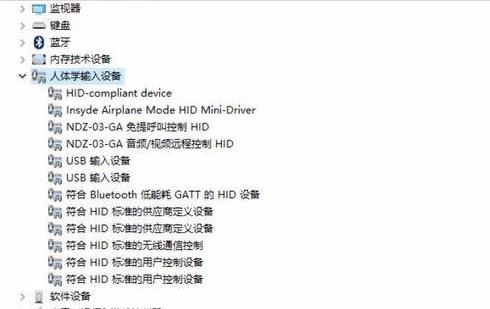
5、最后在设备管理器中双击鼠标和其他指针设备,以及通用串行总线控制器执行上述操作即可。






